E-signatur (beslut) i Platina för administratörer eller handläggare
|
|
|
- Ida Bengtsson
- för 6 år sedan
- Visningar:
Transkript
1 <Beslutfattare> 1 (18) Arbetsinstruktion E-signatur (beslut) i Platina för administratörer eller handläggare Syfte Syftet med detta dokument är att beskriva i detalj hur e-signatur (beslut) i informationshanteringssystemet (Platina) ska administreras. Dokumenthistorik DATUM UTFÖRD AV KOMMENTAR VERSNR Första version PA Utökad instruktion efter PA2 kommentarer från användare Utökad instruktion efter PA3 kommentarer från användare Ändrat layout PA Birgitta Notsten Lagt till stycket Skicka PA5 bilagor till beslut Birgitta Notsten Ändrat bl.a. rubrik PA Ulrika Wiklund Uppdaterat
2 <Beslutfattare> 2 (18) Innehåll FÖRBEREDA ETT BESLUTSUNDERLAG FÖR E-SIGNERING...3 SKAPA DOKUMENTET...3 LÄGG TILL E-SIGNERINGEN TILL DOKUMENTET OCH SKICKA FÖR E-SIGNERING...6 SKICKA ÄRENDETS BILAGOR TILL DEN SOM SKA E-SIGNERA...11 EXPEDIERING AV BESLUTET...14 OM SIGNERAREN AVVISAR BESLUTET...15
3 <Beslutfattare> 3 (18) Förbereda ett beslutsunderlag för e-signering Som registrator eller handläggare kan du skapa ett beslutsdokument för e-signatur i ärenden där interna beslut ska fattas. Ett ärende (diarienummer) måste finnas, i annat fall begär du ett av registrator genom att skicka ett mail till registrator@ltu.se eller skapar ett ärende själv. Skapa dokumentet 1. Gå in i det diarienummer som beslutet gäller för. Skapa ett beslutsdokument i ärendets arbetsdokumentmapp Dubbelklicka på ärendet Ärendekortet visas Klicka på fliken information (1) 1
4 <Beslutfattare> 4 (18) Klicka på mappen Arbetsdokument (2) 2 Klicka på det vita arket där mallarna finns, ett nytt fönster öppnas Välj Dokumenttyp Beslut. 3. Välj Mall, och välj den beslutsmall du vill använda, utom den som heter beslutsunderlag som är till möteshanteringen. 5
5 <Beslutfattare> 5 (18) 4. Fyll i Rubrik, dvs. vad dokumentet sparas som 5. Kryssa i rutan "Checka ut dokument" 6. Klicka "OK" och dokumentet öppnar sig, "Checkas ut" 7. Redigera dokumentet Ärenderubriken ändras per automatik till det du sparade dokumentet som se punkt 4. Texten i ärenderubriken går att ändra om det behövs Ärendets handläggare, datum och dnr. fylls i per automatik Om du klistrar in text från ett annat dokument, högerklicka och välj det högra alternativet- Behåll endast text. Klistrar du in med Ctrl+V får du med formatteringar som inte ska vara i mallen. Skriv till vilka personer/ grupper som handlingen ska skickas till efter diarieföring. Under punkt 21 kan du läsa om hur du automatiskt kan expediera till personer inom LTU. Ska du expediera till e- postgrupper eller externa personer (ej LTU) efter beslut måste du skicka det manuellt när det är e- signerat, se rubrik Expediering av beslut.
6 <Beslutfattare> 6 (18) 8. Spara och stäng ned dokumentet 9. Checka in dokumentet Lägg till e-signeringen till dokumentet och skicka för e-signering 10. Dubbelklicka på dokumentet 11. Ett nytt fönster öppnas välj Egenskaper 12.Välj fliken "Signaturer". Klicka på knappen "Signerare" längst ned i vänster hörn
7 <Beslutfattare> 7 (18) 12. Välj "Typ" personer, fyll i namn (beslutsfattares namn)och tryck "Sök" 13. Dubbelklicka på personen eller klicka på "Lägg till" så namnet/namnen hamnar i Signerare-rutan, se nedan
8 <Beslutfattare> 8 (18) 14. Nedanstående dialogruta dyker upp, klicka OK 15. Nedanstående dialogruta dyker upp. Klicka på "Ok"
9 <Beslutfattare> 9 (18) 16. Välj fliken "Egenskaper" 17. Välj fliken "Starta e-signering"
10 <Beslutfattare> 10 (18) 20. Sök fram och välj de personer som du uppgett i dokumentet ska ha det expedierat till sig. Lägg till dem genom att dubbelklicka på namnet så de förs ner i rutan nedanför. Ska du expediera dokumentet manuellt till tex grupper eller externa användare måste du skicka det till dem via mail. Lägg då till dig själv så du får ett mail när dokumentet är e-signerat så du vet när du kan expediera beslutet Skriv ett meddelande i Meddelanderutan till de som ska ha beslutet för kännedom eller handläggning. Exempelvis För handläggning: Helena Karlsson, För kännedom: Doris Björnfot. 22. Ange vilken postlista, dvs vilken registrator (verksamhetsstöd eller institution) beslutet ska gå till för diarieföring efter e-signeringen. 23. Klicka på "Verkställ
11 <Beslutfattare> 11 (18) 24. OBS! när du verkställt hoppar du från fliken Starta e-signering och du måste klicka på fliken igen för att kunna starta e-signering 25. Klicka "Starta e-signering". Du ska då få nedanstående meddelande med Process startad, då vet du att det gått en signal till den som ska e-signera. Klicka OK på meddelandet. 26. Om det finns bilagor till ärendet som den som e-signerar behöver ta del av för att kunna ta sitt beslut behöver du även skicka dem, se nedan hur du gör.
12 <Beslutfattare> 12 (18) Skicka ärendets bilagor till den som ska e-signera Det finns i dagsläget ingen funktion i Platina där man kan skicka med ev. bilagor till dokument som ska e-signeras. Istället måste dessa bilagor skickas för sig både till den som ska e-signera och till registrator för diarieföringen. Det lättaste sättet att göra detta är att använda funktionen Skicka till i Platina. Då kommer bilagorna som uppgift på Mina uppgifter-sidan precis som själva e-signeringen gör. 1. Skicka själva dokumentet som ska e-signeras enligt instruktionerna ovan. 2. Ladda upp ev. bilagor i ärendets Arbetsdokumentmapp. Markera dokumentet och högerklicka. Välj Skicka till Sök fram den som ska ha bilagorna och klicka på Lägg till så den hamnar i rutan Tillagda medlemmar. 4. Skriv meddelande i rutan Meddelande.
13 <Beslutfattare> 13 (18) 5. Klicka i rutan Skicka mail om du vill att personen förutom en uppgift på Mina uppgifter-sidan även ska få ett mail om att den har en ny uppgift. Så här kan det se ut på sidan Mina uppgifter i Platina light för en som ska e-signera och som även fått bilagor skickade till sig. Eftersom rutan Skicka mail var iklickat får de även e-post om detta. Den som ska e-signera kan nu läsa bilagorna och sedan e-signera. När e-signeringen görs går själva dokumentet som e-signerats med automatik för diarieföring. Det gör ju dock inte bilagorna. Dessa måste du själv skicka för diarieföring. 6. Gå till Arbetsdokumentmappen där bilagorna ligger. Markera det aktuella dokumentet och högerklicka. Välj Diarieför. Har du inte behörighet att diarieföra får du denna
14 <Beslutfattare> 14 (18) ruta. Klicka på OK Välj vilken Postlista (dvs registrator för institution eller verksamhetsstöd) du vill skicka till för diarieföring. Med automatik fylls det i vem som skickar och vilket ärende det rör. Här kan man även skriva ett meddelande till registrator. Har du rättigheter att diarieföra kan du vänta tills det e-signerade dokumentet är diariefört och sedan diarieföra bilagorna som bilagor till det beslutet. Expediering av beslutet När beslutsfattaren e-signerar går dokumentet automatiskt till vald postlistas registreringsvy och registrator diarieför det.
15 <Beslutfattare> 15 (18) När dokumentet är diariefört går det per automatik till de personer som du lagt till att de ska ha det för handläggning eller kännedom (under punkt 21). De får ett mail och en uppgift i uppgiftsvyn i Platina. Ska du själv expediera beslutet manuellt till t. ex en grupp eller till en extern användare kan du göra det genom att högerklicka på dokumentet och välja Skicka som E-post. Då öppnas ett mail i Outlook där dokumentet kommer in som en bilaga. Om signeraren avvisar beslutet När beslutsfattaren avvisar en uppgift får skaparen av beslutsdokumentet en uppgift med uppmaning att justera förutsättningar, ex. att ändra i dokumentet eller byta signerare. 1. Klicka på länken i e-posten så kommer du till uppgiften i Uppgiftsvyn i Platina 2. Dubbelklicka på uppgiftsraden och välj vad du vill göra. Checka ut om du ska ändra i dokumentet, eller Egenskaper om du ska byta signerare
16 <Beslutfattare> 16 (18) 3. Byte av signerare, välj fliken Signaturer 4. Klicka på knappen Signerare
17 <Beslutfattare> 17 (18) 5. Byt signerare genom att markera personen och klicka på knappen Ta bort 6. Lägg till ny signerare enligt punkt ovan. 7. Klicka OK 8. Stäng dokumentkortet
18 <Beslutfattare> 18 (18) 9. Gå tillbaka till uppgiftsvyn genom att klicka på huset 10. Klicka OK på uppgiftsraden. Dokumentet skickas då på nytt för e-signering. Dvs det är klicket på OK knappen som startar processen igen
E-signatur (beslut) i Platina för administratörer eller handläggare
 1 (19) Arbetsinstruktion E-signatur (beslut) i Platina för administratörer eller handläggare Syfte Syftet med detta dokument är att beskriva i detalj hur e-signatur (beslut) i informationshanteringssystemet
1 (19) Arbetsinstruktion E-signatur (beslut) i Platina för administratörer eller handläggare Syfte Syftet med detta dokument är att beskriva i detalj hur e-signatur (beslut) i informationshanteringssystemet
Arbetsinstruktion. Platina light. Syfte. Dokumenthistorik
 1 (16) Platina light Arbetsinstruktion Syfte Dokumentet syftar till att beskriva hur man söker ärende, handling, hur man laddar upp och skapar arbetsdokument, samt granskar dokument i Platina
1 (16) Platina light Arbetsinstruktion Syfte Dokumentet syftar till att beskriva hur man söker ärende, handling, hur man laddar upp och skapar arbetsdokument, samt granskar dokument i Platina
PLATINA 1(12) Platina, för nya handläggare
 1(12) Platina, för nya handläggare 2(12) INNEHÅLLSFÖRTECKNING STARTSIDAN ( HUSET ) ---------------------------------------------------------------------- 3 NAVIGERA TILL DITT ÄRENDE -----------------------------------------------------------
1(12) Platina, för nya handläggare 2(12) INNEHÅLLSFÖRTECKNING STARTSIDAN ( HUSET ) ---------------------------------------------------------------------- 3 NAVIGERA TILL DITT ÄRENDE -----------------------------------------------------------
PLATINA 1(25) Grunderna i Platina
 1(25) Grunderna i Platina 2(25) INNEHÅLLSFÖRTECKNING STARTA PLATINA------------------------------------------------------------------------------- 4 Genväg -----------------------------------------------------------------------------------------
1(25) Grunderna i Platina 2(25) INNEHÅLLSFÖRTECKNING STARTA PLATINA------------------------------------------------------------------------------- 4 Genväg -----------------------------------------------------------------------------------------
Skapa rapport till regeringen, skicka för godkännande, godkänna och diarieföra och skicka rapport
 Datum 2018-04-27 Upprättad av Ulrika Kämpe Skapa rapport till regeringen, skicka för godkännande, godkänna och diarieföra och skicka rapport Denna manual innehåller en beskrivning av flödet hur man skapar
Datum 2018-04-27 Upprättad av Ulrika Kämpe Skapa rapport till regeringen, skicka för godkännande, godkänna och diarieföra och skicka rapport Denna manual innehåller en beskrivning av flödet hur man skapar
Skapa remissvar, skicka för godkännande, godkänn, diarieför och skicka remissvar
 Datum 2018-05-02 Upprättad av Ulrika Kämpe Skapa remissvar, skicka för godkännande, godkänn, diarieför och skicka remissvar Denna manual innehåller en beskrivning av flödet hur man skapar ett remissvar,
Datum 2018-05-02 Upprättad av Ulrika Kämpe Skapa remissvar, skicka för godkännande, godkänn, diarieför och skicka remissvar Denna manual innehåller en beskrivning av flödet hur man skapar ett remissvar,
PLATINA 1(24) Platina, för nya nämndsekreterare
 1(24) Platina, för nya nämndsekreterare 2(24) INNEHÅLLSFÖRTECKNING NAVIGERING PÅ STARTSIDAN ------------------------------------------------------------ 3 HANTERA INSTANS ----------------------------------------------------------------------------
1(24) Platina, för nya nämndsekreterare 2(24) INNEHÅLLSFÖRTECKNING NAVIGERING PÅ STARTSIDAN ------------------------------------------------------------ 3 HANTERA INSTANS ----------------------------------------------------------------------------
PLATINA 1(23) Platina, för nya nämndsekreterare
 1(23) Platina, för nya nämndsekreterare 2(23) INNEHÅLLSFÖRTECKNING NAVIGERING PÅ STARTSIDAN ------------------------------------------------------------ 3 HANTERA INSTANS ----------------------------------------------------------------------------
1(23) Platina, för nya nämndsekreterare 2(23) INNEHÅLLSFÖRTECKNING NAVIGERING PÅ STARTSIDAN ------------------------------------------------------------ 3 HANTERA INSTANS ----------------------------------------------------------------------------
Digital handläggning i. Älvsbyns kommun LATHUND FÖR HANDLÄGGARE
 Digital handläggning i Älvsbyns kommun LATHUND FÖR HANDLÄGGARE Mars 2013 INNEHÅLLSFÖRTECKNING Gudie lägg till genväg till handläggardatabasen 1-2 ÄRENDETS VÄG 1. ett ärende aktualiseras 3-4 2. skapa tjänsteskrivelse,
Digital handläggning i Älvsbyns kommun LATHUND FÖR HANDLÄGGARE Mars 2013 INNEHÅLLSFÖRTECKNING Gudie lägg till genväg till handläggardatabasen 1-2 ÄRENDETS VÄG 1. ett ärende aktualiseras 3-4 2. skapa tjänsteskrivelse,
Möteshantering i W3D3
 Sida 1 Möteshantering i W3D3 2016 Juridiska avdelningen Enheten för informationsförsörjning, registratur och arkiv Version 1, 2016-02-29 Sida 2 Innehållsförteckning Handledningen bör skrivas ut i färg,
Sida 1 Möteshantering i W3D3 2016 Juridiska avdelningen Enheten för informationsförsörjning, registratur och arkiv Version 1, 2016-02-29 Sida 2 Innehållsförteckning Handledningen bör skrivas ut i färg,
Svenska Ishockeyförbundet Disciplinärenden. Användarhandledning
 Svenska Ishockeyförbundet Disciplinärenden Användarhandledning Innehållsförteckning 1 Domare... 2 2.1 Åta nytt ärende... 5 2.2 Överta ärende... 5 2.2 Administrera ärende... 6 2.2.1 Ärende detaljer... 7
Svenska Ishockeyförbundet Disciplinärenden Användarhandledning Innehållsförteckning 1 Domare... 2 2.1 Åta nytt ärende... 5 2.2 Överta ärende... 5 2.2 Administrera ärende... 6 2.2.1 Ärende detaljer... 7
Lathund grundkurs datorutbildning
 Lathund grundkurs datorutbildning Innehåll: - Skapa mappar i hemkatalogen samt i gemensam mapp - Spara dokument i hemkatalogen eller i gemensam mapp - Spara bilder från ipaden på datorn - Infoga bilder
Lathund grundkurs datorutbildning Innehåll: - Skapa mappar i hemkatalogen samt i gemensam mapp - Spara dokument i hemkatalogen eller i gemensam mapp - Spara bilder från ipaden på datorn - Infoga bilder
Anvisningar för. Anvisningar med exempel för anmälan av förvaltningschefsbeslut.
 Anvisningar för förvaltningschefsbeslut Anvisningar med exempel för anmälan av förvaltningschefsbeslut. Inledning I de här anvisningarna beskrivs med exempel hur du hanterar ärenden som förvaltningschefen
Anvisningar för förvaltningschefsbeslut Anvisningar med exempel för anmälan av förvaltningschefsbeslut. Inledning I de här anvisningarna beskrivs med exempel hur du hanterar ärenden som förvaltningschefen
ATT LÄGGA TILL KONTROLLPUNKTER I DIN KONTROLLPLAN! Klicka på Kontrollplans knappen.
 LATHUND Nr.2 Att anpassa och arbeta i kontrollplanen Lägga upp Organisationen Överblicka ditt projekt Möten Bjud in/skicka protokoll Skriv ut Kontrollplanen Att ladda upp egna mallar Att anpassa och arbeta
LATHUND Nr.2 Att anpassa och arbeta i kontrollplanen Lägga upp Organisationen Överblicka ditt projekt Möten Bjud in/skicka protokoll Skriv ut Kontrollplanen Att ladda upp egna mallar Att anpassa och arbeta
First Class uppgift 2
 First Class uppgift 2 Hur du lägger till en signering i mail. När du loggat in på First Class ser det ut som på bilden nedan, det så kallade skrivbordet. Här ska du klicka på knappen inställningar uppe
First Class uppgift 2 Hur du lägger till en signering i mail. När du loggat in på First Class ser det ut som på bilden nedan, det så kallade skrivbordet. Här ska du klicka på knappen inställningar uppe
Manual Ledningssystemet Edda
 1 (15) Manual Ledningssystemet Edda Innehåll 1 Syfte... 2 2 Ansvar och Befogenheter... 2 3 Beskrivning av Ledningssystemet... 2 3.1 Vilka dokument ska finnas i Edda?... 2 3.2 Hitta och läsa dokument...
1 (15) Manual Ledningssystemet Edda Innehåll 1 Syfte... 2 2 Ansvar och Befogenheter... 2 3 Beskrivning av Ledningssystemet... 2 3.1 Vilka dokument ska finnas i Edda?... 2 3.2 Hitta och läsa dokument...
UTBILDNINGSMATERIAL Handläggare. Procapita VoO. Användarnamn. Support Telefon: E-post:
 UTBILDNINGSMATERIAL Handläggare Procapita VoO Användarnamn. Support Telefon: 248450 E-post: dsoit-support@nykoping.se 1 Mina sidor... 3 Kom ihåg... 4 Nya Meddelanden... 5 Läsa, skriva och skicka meddelanden...
UTBILDNINGSMATERIAL Handläggare Procapita VoO Användarnamn. Support Telefon: 248450 E-post: dsoit-support@nykoping.se 1 Mina sidor... 3 Kom ihåg... 4 Nya Meddelanden... 5 Läsa, skriva och skicka meddelanden...
SÅindex 5 i Microsoft Excel 2010
 Installera/uppdatera/aktivera SÅindex 5 i Microsoft Excel 2010 Översikt SÅindex 5 är ett tillägg till Microsoft Excel. I SÅindex 5 finns en särskild fil som är en tilläggsfil (en addin). Filen heter Sindex5.xlam.
Installera/uppdatera/aktivera SÅindex 5 i Microsoft Excel 2010 Översikt SÅindex 5 är ett tillägg till Microsoft Excel. I SÅindex 5 finns en särskild fil som är en tilläggsfil (en addin). Filen heter Sindex5.xlam.
Synkronisera projekt med SharePoint
 Synkronisera projekt med SharePoint Du kan synkronisera ett lokalt projekt med ett SharePoint-bibliotek. För att det ska fungera måste du först ha lagt upp en anslutning till SharePoint i Chaos desktop,
Synkronisera projekt med SharePoint Du kan synkronisera ett lokalt projekt med ett SharePoint-bibliotek. För att det ska fungera måste du först ha lagt upp en anslutning till SharePoint i Chaos desktop,
Administration av kommunala behörigheter inom RÖ
 Administration av kommunala behörigheter inom RÖ Instruktion för Behörighetsadministratörer www.regionostergotland.se Innehållsförteckning 1 Inledning... 3 2 Grunder... 3 2.1 Logga in... 3 2.2 Gränssnittet...
Administration av kommunala behörigheter inom RÖ Instruktion för Behörighetsadministratörer www.regionostergotland.se Innehållsförteckning 1 Inledning... 3 2 Grunder... 3 2.1 Logga in... 3 2.2 Gränssnittet...
Anvisningar för. Anvisningar med exempel för anmälan av förvaltningschefsbeslut.
 Anvisningar för förvaltningschefsbeslut Anvisningar med exempel för anmälan av förvaltningschefsbeslut. Inledning I de här anvisningarna beskrivs hur du hanterar ärenden som förvaltningschefen behöver
Anvisningar för förvaltningschefsbeslut Anvisningar med exempel för anmälan av förvaltningschefsbeslut. Inledning I de här anvisningarna beskrivs hur du hanterar ärenden som förvaltningschefen behöver
Har du fått ett mail att du har fakturor som skall åtgärdas kan du klicka på länken i mailet. Ange användarnamn t ex 1464B. Företag BS.
 LOGGA IN För att logga in i Agresso Webb går man via Borås Stads intranätsida. Under IT-tjänster finns länken Agresso som tar dig till vår Agresso-sida. Här hittar man förutom information om vårt ekonomisystem
LOGGA IN För att logga in i Agresso Webb går man via Borås Stads intranätsida. Under IT-tjänster finns länken Agresso som tar dig till vår Agresso-sida. Här hittar man förutom information om vårt ekonomisystem
PLATINA 1(15) Ett ärende, från början till slut
 1(15) Ett ärende, från början till slut 2(15) INNEHÅLLSFÖRTECKNING INLEDNING ---------------------------------------------------------------------------------------- 3 1 NYTT DIARIEFÖRT ÄRENDE ----------------------------------------------------------
1(15) Ett ärende, från början till slut 2(15) INNEHÅLLSFÖRTECKNING INLEDNING ---------------------------------------------------------------------------------------- 3 1 NYTT DIARIEFÖRT ÄRENDE ----------------------------------------------------------
Wordpress. Kom ihåg att spara sidan ofta, du sparar här. Skapa ny sida. + Nytt högst upp på sidan sida. Klistra in text lilla T
 Wordpress Om ni vill ha någonting på startsidan på www.heby.se eller på intranätet - skicka ett mail till webmaster@heby.se och skriv vad som ska läggas in på startsidan. Även om ni har behörighet så ska
Wordpress Om ni vill ha någonting på startsidan på www.heby.se eller på intranätet - skicka ett mail till webmaster@heby.se och skriv vad som ska läggas in på startsidan. Även om ni har behörighet så ska
PLATINA INSTRUKTION FÖR REGISTRERING FRAMTAGEN AV KOMMUNLEDNINGSKONTORET 2008-10-01 REVIDERAD 2010-02-15
 PLATINA INSTRUKTION FÖR REGISTRERING FRAMTAGEN AV KOMMUNLEDNINGSKONTORET 2008-10-01 REVIDERAD 2010-02-15 2 Innehållsförteckning VAD SKALL REGISTRERAS?... 3 BEDÖMNING... 3 Begreppsförklaring... 4 NY HANDLING
PLATINA INSTRUKTION FÖR REGISTRERING FRAMTAGEN AV KOMMUNLEDNINGSKONTORET 2008-10-01 REVIDERAD 2010-02-15 2 Innehållsförteckning VAD SKALL REGISTRERAS?... 3 BEDÖMNING... 3 Begreppsförklaring... 4 NY HANDLING
Platon är samlingsnamnet för allt som har med ärendehantering att göra.
 Platon Platon är samlingsnamnet för allt som har med ärendehantering att göra. Grundbild Grundbild är den flik som syns när du startar ett nytt eller öppnar ett befintligt ärende. Här återfinns information
Platon Platon är samlingsnamnet för allt som har med ärendehantering att göra. Grundbild Grundbild är den flik som syns när du startar ett nytt eller öppnar ett befintligt ärende. Här återfinns information
Framtagen utav Learningpoint. Kort skriftlig instruktion om Enköpings mallar
 Framtagen utav Learningpoint Kort skriftlig instruktion om Enköpings mallar Innehållsförteckning Skapa nya dokument knappen Nytt... 3 Fliken Enköpings kommun... 3 Bildbanken... 3 Välja bilder och färg
Framtagen utav Learningpoint Kort skriftlig instruktion om Enköpings mallar Innehållsförteckning Skapa nya dokument knappen Nytt... 3 Fliken Enköpings kommun... 3 Bildbanken... 3 Välja bilder och färg
Lathund för att lägga in information på ovanaker.se Innehållsförteckning
 Lathund för att lägga in information på ovanaker.se Innehållsförteckning Inloggning... 2 Redigeringsläget... 3 Skapa innehåll... 4 Verktygsfältet... 4 Lägga till textblock... 4 Ändra textformat... 5 Lägg
Lathund för att lägga in information på ovanaker.se Innehållsförteckning Inloggning... 2 Redigeringsläget... 3 Skapa innehåll... 4 Verktygsfältet... 4 Lägga till textblock... 4 Ändra textformat... 5 Lägg
ekontrakt 9. Dokument, mallar och rapporter Innehåll
 ekontrakt 9. Dokument, mallar och rapporter Innehåll Hur hanterar jag dokument i ekontrakt?... 1 Dokument... 2 Arbetsdokument... 2 Fastställd handling... 3 Skapa dokument utifrån mallar... 4 Vilka mallar
ekontrakt 9. Dokument, mallar och rapporter Innehåll Hur hanterar jag dokument i ekontrakt?... 1 Dokument... 2 Arbetsdokument... 2 Fastställd handling... 3 Skapa dokument utifrån mallar... 4 Vilka mallar
Lathund för att lägga in information på ovanaker.se Innehållsförteckning
 Lathund för att lägga in information på ovanaker.se Innehållsförteckning Inloggning... 2 Redigeringsläget... 3 Skapa innehåll... 4 Verktygsfältet... 4 Lägga till textblock... 4 Ändra textformat... 5 Lägg
Lathund för att lägga in information på ovanaker.se Innehållsförteckning Inloggning... 2 Redigeringsläget... 3 Skapa innehåll... 4 Verktygsfältet... 4 Lägga till textblock... 4 Ändra textformat... 5 Lägg
Manual för lokalredaktörer villaagarna.se
 Manual för lokalredaktörer villaagarna.se Version 2 Villaägarnas Riksförbund Sollentuna 2011 Innehåll Redigera befintlig sida... 3 Skriva text eller klistra in kopierad text... 5 Rubriker i brödtext...
Manual för lokalredaktörer villaagarna.se Version 2 Villaägarnas Riksförbund Sollentuna 2011 Innehåll Redigera befintlig sida... 3 Skriva text eller klistra in kopierad text... 5 Rubriker i brödtext...
Anvisningar för. Anvisningar med exempel för anmälan av förvaltningschefsbeslut.
 Anvisningar för förvaltningschefsbeslut Anvisningar med exempel för anmälan av förvaltningschefsbeslut. Inledning I de här anvisningarna beskrivs med exempel hur du hanterar ärenden som förvaltningschefen
Anvisningar för förvaltningschefsbeslut Anvisningar med exempel för anmälan av förvaltningschefsbeslut. Inledning I de här anvisningarna beskrivs med exempel hur du hanterar ärenden som förvaltningschefen
FrontPage Express. Ämne: Datorkunskap (Internet) Handledare: Thomas Granhäll
 FrontPage Express I programpaketet Internet Explorer 4.0 och 5.0 ingår också FrontPage Express som installeras vid en fullständig installation. Det är ett program som man kan använda för att skapa egna
FrontPage Express I programpaketet Internet Explorer 4.0 och 5.0 ingår också FrontPage Express som installeras vid en fullständig installation. Det är ett program som man kan använda för att skapa egna
Fo r att registrera ett nytt a rende och fa ut ett diarienummer ur W3D3 diariet.
 Sida 1 Fo r att registrera ett nytt a rende och fa ut ett diarienummer ur W3D3 diariet. Manualen bör skrivas ut i färg, eftersom flera instruktioner hänvisar till bilder och symboler och knappar. Börja
Sida 1 Fo r att registrera ett nytt a rende och fa ut ett diarienummer ur W3D3 diariet. Manualen bör skrivas ut i färg, eftersom flera instruktioner hänvisar till bilder och symboler och knappar. Börja
LSS HANDLÄGGARE LATHUND FÖR LSS HANDLÄGGARE
 LSS HANDLÄGGARE LATHUND FÖR LSS HANDLÄGGARE 2 INNEHÅLLSFÖRTECKNING Logga in i Procapita... 3 Mina sidor... 4 Verktygsrad... 6 Utredningar...10 SoL utredningar/lss utredningar...10 Ny utredning...14 Aktualiseringsfliken...16
LSS HANDLÄGGARE LATHUND FÖR LSS HANDLÄGGARE 2 INNEHÅLLSFÖRTECKNING Logga in i Procapita... 3 Mina sidor... 4 Verktygsrad... 6 Utredningar...10 SoL utredningar/lss utredningar...10 Ny utredning...14 Aktualiseringsfliken...16
HANDBOK PROCAPITA UTFÖRARE
 HANDBOK PROCAPITA UTFÖRARE Vellinge juni-10 Gunilla Andersson INLOGGNING Dubbelklicka på ikonen Logga in med användarnamn och lösenord, för att komma in i Centralen. Till vänster i fönstret finns Navigeringslistorna.
HANDBOK PROCAPITA UTFÖRARE Vellinge juni-10 Gunilla Andersson INLOGGNING Dubbelklicka på ikonen Logga in med användarnamn och lösenord, för att komma in i Centralen. Till vänster i fönstret finns Navigeringslistorna.
GroupWise 6.5 för Malmö Högskola av Mikael Carlsson
 GroupWise 6.5 för Malmö Högskola av Mikael Carlsson Kursdokumentation GroupWise för användare Sidan 1 av 25 Skicka e-post med GroupWise 3 Adressboken 4 Bilaga 5 Skapa vidarebefodran i GroupWise 6 Ta bort
GroupWise 6.5 för Malmö Högskola av Mikael Carlsson Kursdokumentation GroupWise för användare Sidan 1 av 25 Skicka e-post med GroupWise 3 Adressboken 4 Bilaga 5 Skapa vidarebefodran i GroupWise 6 Ta bort
Anvisningar för. Anvisningar med exempel för anmälan av förvaltningschefsbeslut.
 Anvisningar för förvaltningschefsbeslut Anvisningar med exempel för anmälan av förvaltningschefsbeslut. Innehåll 1. Att färdigställa ett ärende för beslut 4 1.1 Försättsblad 4 1.2 Övriga handlingar 6 2.
Anvisningar för förvaltningschefsbeslut Anvisningar med exempel för anmälan av förvaltningschefsbeslut. Innehåll 1. Att färdigställa ett ärende för beslut 4 1.1 Försättsblad 4 1.2 Övriga handlingar 6 2.
Innehåll. 7. Hur vet jag vilken storlek på licensen jag har?... 19
 Innehåll Ny licenshantering i HogiaLön Plus... 2 Steg för steg; för dig med HogiaLön Plus - Access... 3 Licenshantering för administratören... 3 Licenshantering för löneadministratörer... 10 Vanliga frågor...
Innehåll Ny licenshantering i HogiaLön Plus... 2 Steg för steg; för dig med HogiaLön Plus - Access... 3 Licenshantering för administratören... 3 Licenshantering för löneadministratörer... 10 Vanliga frågor...
Arbeta i Sharepoint dokumenthanteringssystem
 Arbeta i Sharepoint dokumenthanteringssystem För att komma ifrån problemet med olika versioner av dokument ska alla webbdokument läggas in i dokumenthanteringssystemet Sharepoint. Så här laddar du upp
Arbeta i Sharepoint dokumenthanteringssystem För att komma ifrån problemet med olika versioner av dokument ska alla webbdokument läggas in i dokumenthanteringssystemet Sharepoint. Så här laddar du upp
Information om nya webcert via Cosmic och nya läkarintyget för sjukpenning (FK7804)
 Information om nya webcert via Cosmic och nya läkarintyget för sjukpenning (FK7804) g nya S Felanmäl alla tekniska fel till 010-241 41 41, internt 141 41 f S län Länk till informationssidan om Webcert
Information om nya webcert via Cosmic och nya läkarintyget för sjukpenning (FK7804) g nya S Felanmäl alla tekniska fel till 010-241 41 41, internt 141 41 f S län Länk till informationssidan om Webcert
Installera kopplingstillägg i Word
 Installera kopplingstillägg i Word e-avrop Hjälp Online Allmänt Dokumentet beskriver hur du installerar e-avrop:s tillägg för MS-Word. Tillägg hanterar kopplingar i Worddokument och är i första hand avsett
Installera kopplingstillägg i Word e-avrop Hjälp Online Allmänt Dokumentet beskriver hur du installerar e-avrop:s tillägg för MS-Word. Tillägg hanterar kopplingar i Worddokument och är i första hand avsett
Under IRMA finns förenklade versioner av IRMA, arbetsplatsregistret samt enhet. Dessa kommer du inte åt hemifrån om du inte har en koddosa.
 Platon STs ärendehanteringssystem IRMA Under IRMA finns förenklade versioner av IRMA, arbetsplatsregistret samt enhet. Dessa kommer du inte åt hemifrån om du inte har en koddosa. IRMA IRMA i Portalen fungerar
Platon STs ärendehanteringssystem IRMA Under IRMA finns förenklade versioner av IRMA, arbetsplatsregistret samt enhet. Dessa kommer du inte åt hemifrån om du inte har en koddosa. IRMA IRMA i Portalen fungerar
Sekreterare och Plussekreterare Version SP2 via PMO
 Sekreterare och Plussekreterare Version 3.7.3 SP2 via PMO Starta MedSpeech 1. Från Mitt arbete i PMO klicka på Innehåll Länkar och Diktat - Lista 2. MedSpeech startar och du får upp en lista över diktaten.
Sekreterare och Plussekreterare Version 3.7.3 SP2 via PMO Starta MedSpeech 1. Från Mitt arbete i PMO klicka på Innehåll Länkar och Diktat - Lista 2. MedSpeech startar och du får upp en lista över diktaten.
INSTRUKTION FÖR ATT FYLLA I MALL KVARTALSUPPFÖLJNING (VERKS. 11, 21 OCH 24) /OCH ANDRA BUDGET UTFALLS MALLAR.
 INSTRUKTION FÖR ATT FYLLA I MALL KVARTALSUPPFÖLJNING (VERKS. 11, 21 OCH 24) /OCH ANDRA BUDGET UTFALLS MALLAR. Budgetvärden: Öppna dokumentet Mall Kvartalsuppföljning. Fyll i budgetvärden i BUDGETmallen
INSTRUKTION FÖR ATT FYLLA I MALL KVARTALSUPPFÖLJNING (VERKS. 11, 21 OCH 24) /OCH ANDRA BUDGET UTFALLS MALLAR. Budgetvärden: Öppna dokumentet Mall Kvartalsuppföljning. Fyll i budgetvärden i BUDGETmallen
I.site Webbsidesverktyg handledning
 I.site Webbsidesverktyg handledning Ingela Ek IT-pedagogisk utveckling Barn- och ungdomsförvaltningen Botkyrka kommun Senast uppdaterad 2007 Välkommen som webbredaktör till Botkyrka kommuns hemsidor Logga
I.site Webbsidesverktyg handledning Ingela Ek IT-pedagogisk utveckling Barn- och ungdomsförvaltningen Botkyrka kommun Senast uppdaterad 2007 Välkommen som webbredaktör till Botkyrka kommuns hemsidor Logga
Arbetshäfte Office 365 en första introduktion
 Arbetshäfte Office 365 en första introduktion Innehåll En introduktion för att bekanta sig med O365... 2 Skapa din profil... 2 Övning:... 3 2. Kontakter... 4 Lägg till kontakt och grupp... 4 Övning:...
Arbetshäfte Office 365 en första introduktion Innehåll En introduktion för att bekanta sig med O365... 2 Skapa din profil... 2 Övning:... 3 2. Kontakter... 4 Lägg till kontakt och grupp... 4 Övning:...
www.grade.com LUVIT Utbildningsplanering Manual
 www.grade.com LUVIT Utbildningsplanering Manual Innehåll 1. INLEDNING 4 2. ROLLER 4 2.1. CHEF 4 2.2. MEDARBETARE 4 2.3. ADMINISTRATÖR 4 2.4. KURSLEDARE 5 2.5. UTBILDARE 5 3. BEGREPP 5 3.1. ENHET 5 3.2.
www.grade.com LUVIT Utbildningsplanering Manual Innehåll 1. INLEDNING 4 2. ROLLER 4 2.1. CHEF 4 2.2. MEDARBETARE 4 2.3. ADMINISTRATÖR 4 2.4. KURSLEDARE 5 2.5. UTBILDARE 5 3. BEGREPP 5 3.1. ENHET 5 3.2.
Lathund W3D Diarieföring på Karolinska Institutet Liten lathund
 Diarieföring på Karolinska Institutet Liten lathund Utgivare: Karolinska Institutet Universitetsförvaltningen Enheten för arkiv och registratur Version: 1.1 Juni 2016 1 Innehåll Diarieföring på Karolinska
Diarieföring på Karolinska Institutet Liten lathund Utgivare: Karolinska Institutet Universitetsförvaltningen Enheten för arkiv och registratur Version: 1.1 Juni 2016 1 Innehåll Diarieföring på Karolinska
Acrobat version Du behöver ha Acrobat Pro installerat på din dator för att signera planer i Atlas. Däri finns funktion för certifiering/signering.
 Instruktioner för signering av kursplaner som Granskare 1. Reviderad kursplan signeras av Granskare 1. Nya kursplaner och utbildningsplaner signeras av Granskare 7. Reviderad utbildningsplan signeras av
Instruktioner för signering av kursplaner som Granskare 1. Reviderad kursplan signeras av Granskare 1. Nya kursplaner och utbildningsplaner signeras av Granskare 7. Reviderad utbildningsplan signeras av
Kontakthantering. Lathund
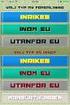 Kontakthantering Lathund Innehållsförteckning Logga in... 3 Lägga in kontakter... 4 Skapa en kontaktlista (en grupp med kontakter)... 6 Lägga in kontakter i kontaktlistan med hjälp av sökverktyget... 8
Kontakthantering Lathund Innehållsförteckning Logga in... 3 Lägga in kontakter... 4 Skapa en kontaktlista (en grupp med kontakter)... 6 Lägga in kontakter i kontaktlistan med hjälp av sökverktyget... 8
Uppmärksamhetssignalen (UMS) i COSMIC Manual för dokumentation
 Godkänt den: 2018-12-12 Ansvarig: Barbro Nordström Gäller för: Region Uppsala Uppmärksamhetssignalen (UMS) i COSMIC Manual för dokumentation Innehåll Uppmärksamhetssignal...2 Skapa ny registrering...2
Godkänt den: 2018-12-12 Ansvarig: Barbro Nordström Gäller för: Region Uppsala Uppmärksamhetssignalen (UMS) i COSMIC Manual för dokumentation Innehåll Uppmärksamhetssignal...2 Skapa ny registrering...2
Korrespondens och intyg HighEdit
 Korrespondens och intyg HighEdit Läsa dokument Funktionen för att läsa och skriva mallbaserade brev och intyg finns under fliken Korr/Intyg. 1 Ta fram patientens journalmapp. 2 Välj fliken Korr/Intyg.
Korrespondens och intyg HighEdit Läsa dokument Funktionen för att läsa och skriva mallbaserade brev och intyg finns under fliken Korr/Intyg. 1 Ta fram patientens journalmapp. 2 Välj fliken Korr/Intyg.
Innehåll. CKF Dalarna
 Lathund skapa EPM-ansökan i Prisma Vid frågor om ansökningars innehåll och upplägg, kontakta Forskningschef Lars Wallin, tfn 070-191 64 90 Vid frågor om betalning och diarieföring, kontakta Cecilia Lundgren
Lathund skapa EPM-ansökan i Prisma Vid frågor om ansökningars innehåll och upplägg, kontakta Forskningschef Lars Wallin, tfn 070-191 64 90 Vid frågor om betalning och diarieföring, kontakta Cecilia Lundgren
Skoladmin kom igång! Innehåll
 Skoladmin kom igång! Välkommen till nya Skoladmin! Det har skett lite förändringar i själva verktyget där du skapar nya kurser och lägger upp nyheter. Du kommer att känna igen all information som läggs
Skoladmin kom igång! Välkommen till nya Skoladmin! Det har skett lite förändringar i själva verktyget där du skapar nya kurser och lägger upp nyheter. Du kommer att känna igen all information som läggs
FC-kurs Röbäcks skolområde, åk 5-6
 FC-kurs Röbäcks skolområde, åk 5-6 En kortfattad manual för följande funktioner: 1. Hur det ser ut i FC (repetition) 2. Hur man skickar och läser mail i FC (repetition) 3. Att skicka och ta emot en bilaga
FC-kurs Röbäcks skolområde, åk 5-6 En kortfattad manual för följande funktioner: 1. Hur det ser ut i FC (repetition) 2. Hur man skickar och läser mail i FC (repetition) 3. Att skicka och ta emot en bilaga
1. Ändra uppgifter i befintliga ärenden och dokument Korshänvisa mellan ärenden (ärendereferenser) 6
 Ledningskansliet, Juridik och dokumentation Patrik Spånning Westerlund MANUAL 2017-11-16 SLU ID: SLU.ua.2017.2.1.1.IÄ-7 Manual Hantera ärenden och ärendedokument och avsluta ärenden i Public 360 Manual
Ledningskansliet, Juridik och dokumentation Patrik Spånning Westerlund MANUAL 2017-11-16 SLU ID: SLU.ua.2017.2.1.1.IÄ-7 Manual Hantera ärenden och ärendedokument och avsluta ärenden i Public 360 Manual
Lathund för att skapa dokument i redigeraren
 Lathund för att skapa dokument i redigeraren Denna guide beskriver hur man skapar ett dokument i redigeraren. Redigeraren är Fronters inbyggda textredigerare. Man kan även låta andra skriva och kommentera
Lathund för att skapa dokument i redigeraren Denna guide beskriver hur man skapar ett dokument i redigeraren. Redigeraren är Fronters inbyggda textredigerare. Man kan även låta andra skriva och kommentera
Användarutbildning i SiteVision
 Användarutbildning i SiteVision SiteVision AB Version 3 Innehållsförteckning 1 Komma igång med SiteVision...1 1.1 Starta SiteVision... 1 1.2 Redigeringsläget i SiteVision... 2 1.2.1 Verktygslisten...2
Användarutbildning i SiteVision SiteVision AB Version 3 Innehållsförteckning 1 Komma igång med SiteVision...1 1.1 Starta SiteVision... 1 1.2 Redigeringsläget i SiteVision... 2 1.2.1 Verktygslisten...2
Manual för lokalredaktörer villaagarna.se
 Manual för lokalredaktörer villaagarna.se Version 1 Villaägarnas Riksförbund Sollentuna 2011 Postadress Besöksdress Telefon Fax E-post Hemsida Box 7118, 192 07 Sollentuna Johan Berndes väg 8-10 010-750
Manual för lokalredaktörer villaagarna.se Version 1 Villaägarnas Riksförbund Sollentuna 2011 Postadress Besöksdress Telefon Fax E-post Hemsida Box 7118, 192 07 Sollentuna Johan Berndes väg 8-10 010-750
Manual Användaradministration
 Manual Användaradministration Svevac Webbadress: https://svevac.inera.se Webbadress demoversion: https://test.svevac.inera.se (användarnamn: demo / lösenord: demo) Supportärenden Kontakta i första hand
Manual Användaradministration Svevac Webbadress: https://svevac.inera.se Webbadress demoversion: https://test.svevac.inera.se (användarnamn: demo / lösenord: demo) Supportärenden Kontakta i första hand
Guide. Webbsidor i Studentportalen. Innehåll. Uppdaterad: 2014-10-07
 Guide Eva Pärt-Enander, 2012-12-14 Webbsidor i Studentportalen Uppdaterad: 2014-10-07 Innehåll Webbsidor i Studentportalen... 1 Om webbsidor... 2 Lägg till en webbsida... 2 Lägg till samma webbsida på
Guide Eva Pärt-Enander, 2012-12-14 Webbsidor i Studentportalen Uppdaterad: 2014-10-07 Innehåll Webbsidor i Studentportalen... 1 Om webbsidor... 2 Lägg till en webbsida... 2 Lägg till samma webbsida på
Hämta projektkonfiguration från SharePoint till ett lokalt projekt
 Hämta projektkonfiguration från SharePoint till ett lokalt projekt Du kan använda synkroniseringsfunktionen för att hämta projektkonfiguration från ett SharePoint-bibliotek till ett tomt lokalt projekt.
Hämta projektkonfiguration från SharePoint till ett lokalt projekt Du kan använda synkroniseringsfunktionen för att hämta projektkonfiguration från ett SharePoint-bibliotek till ett tomt lokalt projekt.
KommunOffice. Bilagehantering. Copyright Triplan Oy
 KommunOffice Bilagehantering Copyright Triplan Oy KommunOffice Bilagehantering 2(15) Innehållsförteckning Allmänt 3 Skanna in bilaga 3 Bilaga från filsystem: 7 Textdokument som bilaga 9 Redigera bilaga
KommunOffice Bilagehantering Copyright Triplan Oy KommunOffice Bilagehantering 2(15) Innehållsförteckning Allmänt 3 Skanna in bilaga 3 Bilaga från filsystem: 7 Textdokument som bilaga 9 Redigera bilaga
MANUAL FÖR ATT TA EMOT EN BESTÄLLNING OCH VERKSTÄLLA I PROCAPITA.
 1 (16) MANUAL FÖR ATT TA EMOT EN BESTÄLLNING OCH VERKSTÄLLA I PROCAPITA. 1. Leta upp fönstret Aktuellt. Det kan du göra antingen via navigeringslistan Aktuellt eller via A-knappen ovanför personnummerfältet.
1 (16) MANUAL FÖR ATT TA EMOT EN BESTÄLLNING OCH VERKSTÄLLA I PROCAPITA. 1. Leta upp fönstret Aktuellt. Det kan du göra antingen via navigeringslistan Aktuellt eller via A-knappen ovanför personnummerfältet.
Skapa e-postmallar med bilaga.
 Skapa e-postmallar med bilaga. Detta är det sätt på vilket bilagor kan skickas i ett e-postmeddelande från Miriam. Mailmallar skapas innan meddelandet skall skickas. Sen skickas den exakt som den är. Tillägg
Skapa e-postmallar med bilaga. Detta är det sätt på vilket bilagor kan skickas i ett e-postmeddelande från Miriam. Mailmallar skapas innan meddelandet skall skickas. Sen skickas den exakt som den är. Tillägg
LATHUND PA-WEBBEN HANDLÄGGNING AV KOMPETENSÄRENDE. Version Sida 1 av 6
 LATHUND PA-WEBBEN HANDLÄGGNING AV KOMPETENSÄRENDE Version 0-0-9 Sida av 6 INTRODUKTION... HANDLÄGGNING AV EGENRAPPORTERAT KOMPETENSÄRENDE... HANDLÄGGNING AV ANNAN ANSTÄLLDS KOMPETENSÄRENDE.... Sida av
LATHUND PA-WEBBEN HANDLÄGGNING AV KOMPETENSÄRENDE Version 0-0-9 Sida av 6 INTRODUKTION... HANDLÄGGNING AV EGENRAPPORTERAT KOMPETENSÄRENDE... HANDLÄGGNING AV ANNAN ANSTÄLLDS KOMPETENSÄRENDE.... Sida av
Guide för att hämta diarienummer, arkivera och överföra handlingar till W3D3
 Guide för att hämta diarienummer, arkivera och överföra handlingar till W3D3 Upprättat av personalavdelningen, KTH, maj 2015 Innehåll 1. Koppla rekryteringsärenden till W3D3... 2 1.1 Rekryteringssystemet
Guide för att hämta diarienummer, arkivera och överföra handlingar till W3D3 Upprättat av personalavdelningen, KTH, maj 2015 Innehåll 1. Koppla rekryteringsärenden till W3D3... 2 1.1 Rekryteringssystemet
LATHUND SOL HANDLÄGGARE
 LATHUND SOL HANDLÄGGARE 2015-12-21 1 Innehållsförteckning Logga in i Procapita... 2 Mina sidor... 3 Verktygsrad... 5 Utredningar... 9 Ny Utredning... 11 Dokumentation... 15 Insatsfliken... 17 Beslutsfliken...
LATHUND SOL HANDLÄGGARE 2015-12-21 1 Innehållsförteckning Logga in i Procapita... 2 Mina sidor... 3 Verktygsrad... 5 Utredningar... 9 Ny Utredning... 11 Dokumentation... 15 Insatsfliken... 17 Beslutsfliken...
Office 365 MB. Innehåll. Inledning / Inställningar... 2. Outlook (e-post)... 2. Kalender... 3. Personer (kontakter)... 5 OneDrive molnet... 5.
 Innehåll Inledning / Inställningar... 2 Inloggning...2 Koppling av mobiltelefonen / pekplatta till systemet...2 Ladda Office 365 till egen dator...2 Tema...2 Outlook (e-post)... 2 E-post inställningar...2
Innehåll Inledning / Inställningar... 2 Inloggning...2 Koppling av mobiltelefonen / pekplatta till systemet...2 Ladda Office 365 till egen dator...2 Tema...2 Outlook (e-post)... 2 E-post inställningar...2
Författare DNR: Diarienummer. Manual för Mittuniversitetets Officemallar
 2016-12-20 Författare DNR: Diarienummer Innehållsförteckning Allmänt om Wordmallarna... 2 Fliken Mittuniversitetet... 2 Skapa ett nytt dokument... 2 Dialogrutor... 3 Fylla i ett dokument... 4 Fylla i ett
2016-12-20 Författare DNR: Diarienummer Innehållsförteckning Allmänt om Wordmallarna... 2 Fliken Mittuniversitetet... 2 Skapa ett nytt dokument... 2 Dialogrutor... 3 Fylla i ett dokument... 4 Fylla i ett
Innehåll OUTLOOK DELA KALENDER
 2017-11-01 OUTLOOK DELA KALENDER Innehåll Outlook PC... 2 Öppna delad kalender... 2 Dela kalender... 3 Ändra behörighet... 4 Outlook webapp... 5 Öppna delad kalender... 5 Dela kalender... 5 Ändra behörighet...
2017-11-01 OUTLOOK DELA KALENDER Innehåll Outlook PC... 2 Öppna delad kalender... 2 Dela kalender... 3 Ändra behörighet... 4 Outlook webapp... 5 Öppna delad kalender... 5 Dela kalender... 5 Ändra behörighet...
[ HUR DU UPPDATERAR FÖRSTASIDAN PÅ OTHELLO.NU ]
![[ HUR DU UPPDATERAR FÖRSTASIDAN PÅ OTHELLO.NU ] [ HUR DU UPPDATERAR FÖRSTASIDAN PÅ OTHELLO.NU ]](/thumbs/27/9948183.jpg) Logga in på backend www.othello.nu/admin Välj Site för att få upp trädvyn över alla sidor Uppdatera Nyheter Klicka på sidan nyheter i trädvyn och tryck Edit Väl inne på kan du Skapa, Uppdatera och Radera
Logga in på backend www.othello.nu/admin Välj Site för att få upp trädvyn över alla sidor Uppdatera Nyheter Klicka på sidan nyheter i trädvyn och tryck Edit Väl inne på kan du Skapa, Uppdatera och Radera
Hotspot låter användaren skapa genvägar till andra sidor.
 Hotspot låter användaren skapa genvägar till andra sidor. Du kan låta bilder och/eller text bli knappar för genvägar eller navigering. Genvägarna kan leda till en annan sida i din resurs (intern sida)
Hotspot låter användaren skapa genvägar till andra sidor. Du kan låta bilder och/eller text bli knappar för genvägar eller navigering. Genvägarna kan leda till en annan sida i din resurs (intern sida)
Kom igång. Readyonet Lathund för enkelt admin. Logga in Skriv in adressen till din webbsida följt av /login. Exempel: www.minsajt.
 Kom igång Logga in Skriv in adressen till din webbsida följt av /login. Exempel: www.minsajt.se/login Nu dyker en ruta upp på skärmen. Fyll i ditt användarnamn och lösenord och klicka på "logga in". Nu
Kom igång Logga in Skriv in adressen till din webbsida följt av /login. Exempel: www.minsajt.se/login Nu dyker en ruta upp på skärmen. Fyll i ditt användarnamn och lösenord och klicka på "logga in". Nu
www.grade.com LUVIT Utbildningsadministration Manual
 www.grade.com LUVIT Utbildningsadministration Manual Innehåll 1. KURSKATALOG 3 1.1. SÖK EFTER KURSTILLFÄLLEN 3 2. MINA ATTESTERINGAR 6 3. MINA ANMÄLNINGAR 7 4. HANTERA KURSER 8 4.1. DELTAGARE 9 4.1.1.
www.grade.com LUVIT Utbildningsadministration Manual Innehåll 1. KURSKATALOG 3 1.1. SÖK EFTER KURSTILLFÄLLEN 3 2. MINA ATTESTERINGAR 6 3. MINA ANMÄLNINGAR 7 4. HANTERA KURSER 8 4.1. DELTAGARE 9 4.1.1.
Pingpong-guide. Pingpong-guide för administratörer i METIS-kurser
 1 Pingpong-guide Pingpong-guide för administratörer i METIS-kurser 2 Innehåll Introduktion... 2 Innan kursen startar... 3 Välkommen till kursen... 3 Lathund: Lägg in/byt en bild... 4 Kursinformation...
1 Pingpong-guide Pingpong-guide för administratörer i METIS-kurser 2 Innehåll Introduktion... 2 Innan kursen startar... 3 Välkommen till kursen... 3 Lathund: Lägg in/byt en bild... 4 Kursinformation...
skapa genvägar till andra sidor (externa och interna)
 Hotspot skapa genvägar till andra sidor (externa och interna) Du kan låta bilder och/eller text bli knappar för genvägar eller navigering. Genvägarna kan leda till en annan sida i din resurs (intern sida)
Hotspot skapa genvägar till andra sidor (externa och interna) Du kan låta bilder och/eller text bli knappar för genvägar eller navigering. Genvägarna kan leda till en annan sida i din resurs (intern sida)
Installation av datafil för lokal lagring av e-post i Microsoft Outlook 2016
 Installation av datafil för lokal lagring av e-post i Microsoft Outlook 2016 1. Starta Outlook 2. Gå till Arkiv längst upp till vänster. 3. Se till att fliken Info är markerad. Klicka sedan på Kontoinställningar
Installation av datafil för lokal lagring av e-post i Microsoft Outlook 2016 1. Starta Outlook 2. Gå till Arkiv längst upp till vänster. 3. Se till att fliken Info är markerad. Klicka sedan på Kontoinställningar
Handläggarmanual. Första sidan som öppnas då du öppnar ditt ärendehanteringssystem.
 Handläggarmanual Första sidan som öppnas då du öppnar ditt ärendehanteringssystem. De tre rutorna är genvägar till vilken slags ärendelista som du vill öppna. 1. Försenade ärenden: De ärenden som har ett
Handläggarmanual Första sidan som öppnas då du öppnar ditt ärendehanteringssystem. De tre rutorna är genvägar till vilken slags ärendelista som du vill öppna. 1. Försenade ärenden: De ärenden som har ett
Thomas Pihl 2013. Frontermanual. för studerande vid Forum Ystad
 Thomas Pihl 2013 Frontermanual för studerande vid Forum Ystad Innehåll Fronter... 2 Inloggning... 2 Komplettera användaruppgifter... 4 Anpassa Min sida... 5 Verktygen på Min sida... 6 Notiser & E-post...
Thomas Pihl 2013 Frontermanual för studerande vid Forum Ystad Innehåll Fronter... 2 Inloggning... 2 Komplettera användaruppgifter... 4 Anpassa Min sida... 5 Verktygen på Min sida... 6 Notiser & E-post...
Användarutbildning i SiteVision
 Användarutbildning i SiteVision Innehållsförteckning 1 Komma igång med SiteVision 2 1.1 Starta SiteVision 2 1.2 Redigeringsläget i SiteVision 3 1.2.1 Verktygsfält 3 1.2.2 Modulväljare 4 1.2.3 Navigator
Användarutbildning i SiteVision Innehållsförteckning 1 Komma igång med SiteVision 2 1.1 Starta SiteVision 2 1.2 Redigeringsläget i SiteVision 3 1.2.1 Verktygsfält 3 1.2.2 Modulväljare 4 1.2.3 Navigator
ANVÄNDARINSTRUKTIONER FÖRHANDLARPORTALEN För anställda hos Hyresgästföreningen. Version 2.0 ( )
 ANVÄNDARINSTRUKTIONER FÖRHANDLARPORTALEN För anställda hos Hyresgästföreningen Version 2.0 (2018-08-31) Innehåll Konto och inloggning... 3 Användarkonto för anställda hos Hyresgästföreningen... 3 Användarkonto
ANVÄNDARINSTRUKTIONER FÖRHANDLARPORTALEN För anställda hos Hyresgästföreningen Version 2.0 (2018-08-31) Innehåll Konto och inloggning... 3 Användarkonto för anställda hos Hyresgästföreningen... 3 Användarkonto
Manager för ett gruppkonto i Widgit Online funktionsverket
 Manager för ett gruppkonto i Widgit Online funktionsverket Gruppkonto i Widgit Online Ett gruppkonto i Widgit Online innebär att flera användare tillsammans ingår i en gemensam grupp där man kan dela material
Manager för ett gruppkonto i Widgit Online funktionsverket Gruppkonto i Widgit Online Ett gruppkonto i Widgit Online innebär att flera användare tillsammans ingår i en gemensam grupp där man kan dela material
E-postklienter och webbmail (flytt till Office365) Innehåll
 E-postklienter och webbmail (flytt till Office365) I detta dokument hittar du information om hur de vanligaste e-postklienterna påverkas i samband med flytten samt instruktioner för hur du ändrar e-postinställningarna
E-postklienter och webbmail (flytt till Office365) I detta dokument hittar du information om hur de vanligaste e-postklienterna påverkas i samband med flytten samt instruktioner för hur du ändrar e-postinställningarna
E-post. A. Windows Mail. Öppna alternativ. Placera ikonen på skrivbordet.
 E-post A. Windows Mail Öppna alternativ Klicka på startknappen Startmenyn öppnas Klicka på Alla Program Leta reda på Windows Mail Dubbelklicka Windows Mail öppnas. Om ikonen ligger i Start-menyn Klicka
E-post A. Windows Mail Öppna alternativ Klicka på startknappen Startmenyn öppnas Klicka på Alla Program Leta reda på Windows Mail Dubbelklicka Windows Mail öppnas. Om ikonen ligger i Start-menyn Klicka
Komma igång med Learnify - snabbmanual
 Komma igång med Learnify - snabbmanual Välkomna till Learnifys snabbmanual. Här ger vi dig en snabbgenomgång eller påminnelse om våra viktigaste och mest använda tjänster och verktyg. På vår hemsida www.learnify.se
Komma igång med Learnify - snabbmanual Välkomna till Learnifys snabbmanual. Här ger vi dig en snabbgenomgång eller påminnelse om våra viktigaste och mest använda tjänster och verktyg. På vår hemsida www.learnify.se
Låt "Personlig mappfil för Office Outlook (.pst)" vara markerad. Klicka på OK
 Flytta Outlookobjekt med hjälp av Personlig mapp Avsnitt: Skapa en Personlig mapp i Outlook 2007 Skapa en Personlig mapp i Outlook 2010 Flytta Outlookobjekt till den personliga mappen Spara undan den Personliga
Flytta Outlookobjekt med hjälp av Personlig mapp Avsnitt: Skapa en Personlig mapp i Outlook 2007 Skapa en Personlig mapp i Outlook 2010 Flytta Outlookobjekt till den personliga mappen Spara undan den Personliga
Lathund länkar. Skapa en intern länk som en sida
 Lathund länkar SiteVision hanterar enkelt olika typer av länkar: interna länkar (webbsidor som finns på egna webbplatsen) externa länkar (andras webbsidor) länkar till filer/dokument länkar till bilder
Lathund länkar SiteVision hanterar enkelt olika typer av länkar: interna länkar (webbsidor som finns på egna webbplatsen) externa länkar (andras webbsidor) länkar till filer/dokument länkar till bilder
ANVÄNDARMANUAL FÖR WORDPRESS
 FÖR WORDPRESS Surfa in på http://klubb.seko.se/< din sida >/wp-admin/ vet du inte vad < din sida > är kan du logga in direkt på http://klubb.seko.se/wp-admin 3. Fyll i ert användarnamn 3. Fyll även i ert
FÖR WORDPRESS Surfa in på http://klubb.seko.se/< din sida >/wp-admin/ vet du inte vad < din sida > är kan du logga in direkt på http://klubb.seko.se/wp-admin 3. Fyll i ert användarnamn 3. Fyll även i ert
Multiröstning och enkäter via Outlook eller Google Dokument
 Multiröstning och enkäter via Outlook eller Google Dokument /Fredrik Wiberg Detta dokument beskriver två enkla sätt att via mail göra allt ifrån snabba omröstningar till mer avancerade enkäter. Båda metoderna
Multiröstning och enkäter via Outlook eller Google Dokument /Fredrik Wiberg Detta dokument beskriver två enkla sätt att via mail göra allt ifrån snabba omröstningar till mer avancerade enkäter. Båda metoderna
Installationsanvisning för Su Officemallar 2007 För PC Word och PowerPoint
 1 (13) INSTALLATIONSANVISNING MS Office 2007 - Windows 2011-07-06 Installationsanvisning för Su Officemallar 2007 För PC Word och PowerPoint Innehållsförteckning Var hittar jag Su Officemallar?... 2 Är
1 (13) INSTALLATIONSANVISNING MS Office 2007 - Windows 2011-07-06 Installationsanvisning för Su Officemallar 2007 För PC Word och PowerPoint Innehållsförteckning Var hittar jag Su Officemallar?... 2 Är
www.grade.com LUVIT Utbildningsadministration Manual
 www.grade.com LUVIT Utbildningsadministration Manual Innehåll 1. KURSKATALOG 3 1.1. SÖK EFTER KURSTILLFÄLLEN 3 2. MINA ATTESTERINGAR 6 3. MINA ANMÄLNINGAR 7 4. HANTERA KURSER 8 4.1. DELTAGARE 9 4.1.1.
www.grade.com LUVIT Utbildningsadministration Manual Innehåll 1. KURSKATALOG 3 1.1. SÖK EFTER KURSTILLFÄLLEN 3 2. MINA ATTESTERINGAR 6 3. MINA ANMÄLNINGAR 7 4. HANTERA KURSER 8 4.1. DELTAGARE 9 4.1.1.
Innehåll. 9. Hur vet jag vilken storlek på licensen jag har?... 25
 Innehåll Ny licenshantering i HogiaLön Plus... 2 Steg för steg; för dig med HogiaLön Plus - SQL... 3 Licenshantering för administratören... 3 Licenshantering för löneadministratörer... 8 Steg för steg;
Innehåll Ny licenshantering i HogiaLön Plus... 2 Steg för steg; för dig med HogiaLön Plus - SQL... 3 Licenshantering för administratören... 3 Licenshantering för löneadministratörer... 8 Steg för steg;
Användarutbildning i SiteVision
 Användarutbildning i SiteVision Senselogic AB Version 2.4 Innehållsförteckning 1 Komma igång med SiteVision...1 1.1 Starta SiteVision... 1 1.2 Redigeringsläget i SiteVision... 2 1.2.1 Verktygsfält...2
Användarutbildning i SiteVision Senselogic AB Version 2.4 Innehållsförteckning 1 Komma igång med SiteVision...1 1.1 Starta SiteVision... 1 1.2 Redigeringsläget i SiteVision... 2 1.2.1 Verktygsfält...2
Lathund. Manuell fakturering i Tandvårdsfönster
 1 (32) Lathund Manuell fakturering i Tandvårdsfönster Sida 1/32 2 (32) Innehållsförteckning 1 Allmänt... 3 1.1 Övergripande beskrivning... 3 1.2 Förutsättningar... 3 2 Manuell fakturering av ej förhandsbedömd
1 (32) Lathund Manuell fakturering i Tandvårdsfönster Sida 1/32 2 (32) Innehållsförteckning 1 Allmänt... 3 1.1 Övergripande beskrivning... 3 1.2 Förutsättningar... 3 2 Manuell fakturering av ej förhandsbedömd
Diabetes.se CMS guide för föreningar. Senast uppdaterad:
 Diabetes.se CMS guide för föreningar Senast uppdaterad: 2016 11 28 Innehåll Inledning... 3 Frågor... 3 Logga in... 4 Om Föreningens sidor... 6 Skapa ny sida... 7 Redigera en sida/lägg till information
Diabetes.se CMS guide för föreningar Senast uppdaterad: 2016 11 28 Innehåll Inledning... 3 Frågor... 3 Logga in... 4 Om Föreningens sidor... 6 Skapa ny sida... 7 Redigera en sida/lägg till information
INFORMATION FRÅN VITEC. Projektmodulen
 INFORMATION FRÅN VITEC VITEC Din guide till Projektmodulen I VITEC SÄLJSTÖD APRIL 2014 VITEC Affärsområde Mäklare www.vitec.se/maklare info.maklare@vitec.se GÖTEBORG: REDEGATAN 1 B, 426 77 V. FRÖLUNDA
INFORMATION FRÅN VITEC VITEC Din guide till Projektmodulen I VITEC SÄLJSTÖD APRIL 2014 VITEC Affärsområde Mäklare www.vitec.se/maklare info.maklare@vitec.se GÖTEBORG: REDEGATAN 1 B, 426 77 V. FRÖLUNDA
Denna guide beskriver hur en nyhetsfunktion sätts upp med nyheter från DN. Två delmoment krävs för denna funktionalitet:
 Lathund RSS Det går att hämta nyheter från externa källor med hjälp av RSS. RSS står för Rich Site Summary och är ett standardformat för att överföra nyhetsrubriker på webben. SiteVision kan hämta data
Lathund RSS Det går att hämta nyheter från externa källor med hjälp av RSS. RSS står för Rich Site Summary och är ett standardformat för att överföra nyhetsrubriker på webben. SiteVision kan hämta data
